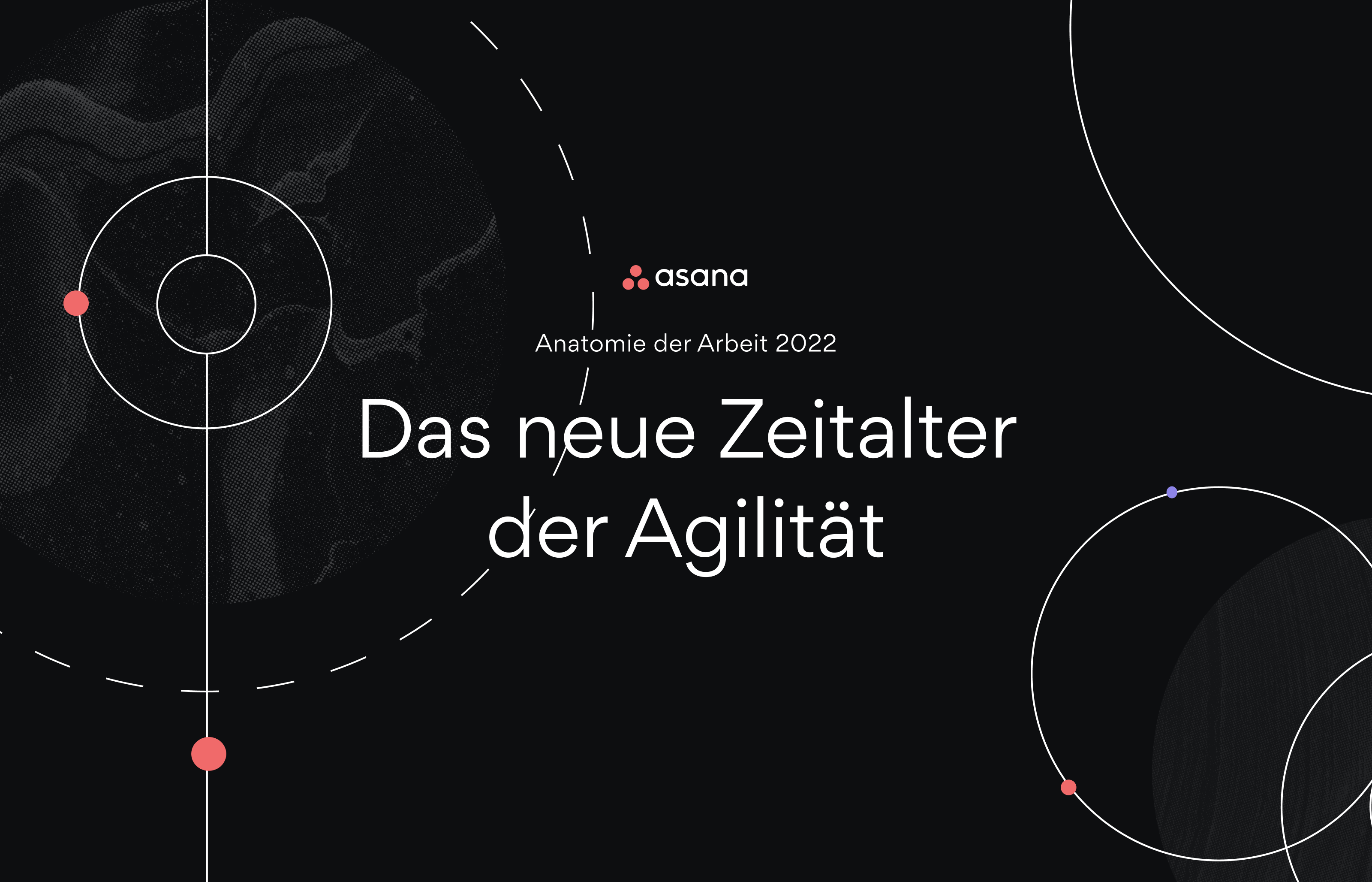Asana-Tipps: So erstellen und organisieren Sie Projekte
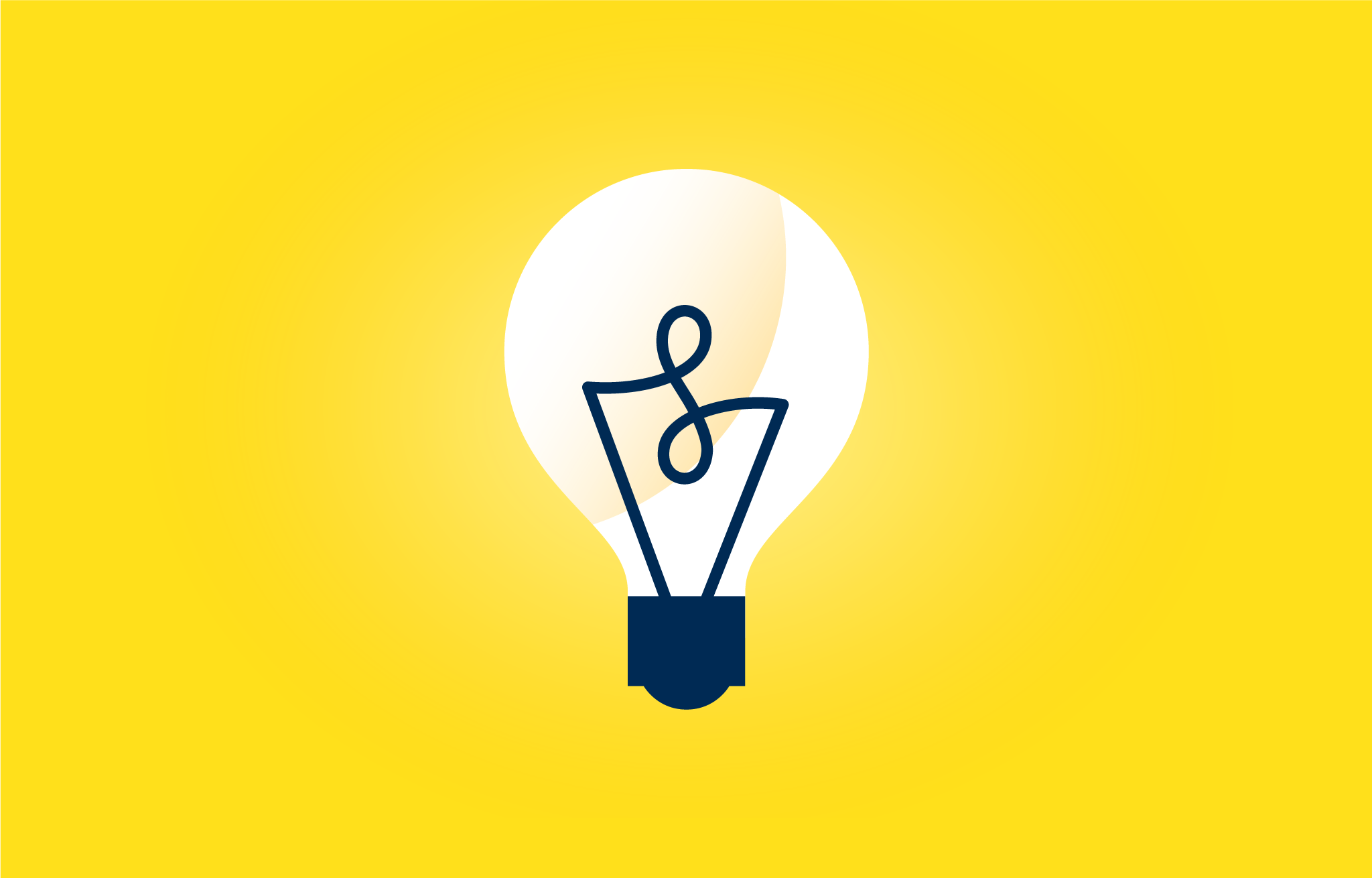
Sie können diesen Artikel in Englisch, Französisch, Portugiesisch, Spanisch oder Japanisch lesen.
Sie kennen das bestimmt: Sie beginnen gerade mit einem aufregenden neuen Projekt, aber genau jetzt, wo Sie sich tatsächlich daran machen, den Projektplan fertigzustellen, haben Sie eine schwierige Entscheidung zu treffen. Die Entscheidung, wie Sie Ihre Arbeit visuell nachverfolgen und koordinieren werden. Das ist essenziell, um Ihr ganzes Team auf Erfolgskurs zu bringen.
Diese frühen Projektentscheidungen sind der Schlüssel, um Ihr Projekt auf die richtige Art und Weise zu beginnen. Sie erleichtern es Ihrem Team, die Arbeit bis zur Ziellinie nachzuverfolgen und erfolgreich umzusetzen. Mit Asana haben Sie die Flexibilität, Ihr Projekt so zu organisieren, wie es für Ihr Team am besten ist, damit Sie sich auf die wirkungsvollsten Aufgaben konzentrieren können. Probieren Sie diese Tipps aus, um Projekte zu erstellen und zu organisieren, damit Sie und Ihr Team jederzeit voll durchstarten können.
Kreativ werden
Beginnen Sie Ihre Arbeit mit einer Asana-Vorlage
Wenn Sie ein neues Projekt in Angriff nehmen, gibt es keinen Grund, das Rad jedes Mal neu zu erfinden. Sie können zwar immer mit einem leeren Asana-Projekt beginnen, aber Sie haben auch die Möglichkeit, eine unserer über 50 Projektvorlagen auszuprobieren, die mit relevanten Abschnitten, Aufgaben und benutzerdefinierten Feldern vorbefüllt sind. Hier sind einige unserer beliebtesten Vorlagen zum Ausprobieren:
- Vorlage für Arbeitsanfragen. Sie möchten einen neuen Prozess für Arbeitsanfragen einrichten? Unsere Vorlage für Arbeitsanfragen verfügt über Boards im Kanban-Stil für die verschiedenen Arbeitsphasen. Dazu zählen etwa Neue Anfragen, In Bearbeitung, Erledigt und Zurückgestellt, so dass Sie Ihre Arbeitsanfragen an einem Ort zentralisieren, priorisieren und verwalten können.
- Vorlage für den redaktionellen Kalender. Wenn Sie ein Content-Programm verwalten, benötigen Sie Prozesse, mit denen Sie nachverfolgen können, welche Art von Texten verfasst werden, wie sie verteilt und wann sie erledigt sein werden. Mit unserer Vorlage für den redaktionellen Kalender haben Kunden, die Asana Premium, Business oder Enterprise nutzen, Zugriff auf vorgefertigte benutzerdefinierte Felder wie Inhaltsstatus und Inhaltstyp, um die Nachverfolgung der Arbeit einfacher denn je zu gestalten.
- Vorlage für die Sprint-Planung. Bringen Sie Ihr agiles Team mit unserer Vorlage zur Sprint-Planung auf Erfolgskurs. Mit dieser Vorlage hat Ihr Team alle Informationen für die gesamte Arbeit während eines Sprints an einem Ort. So können Sie Aufgaben mit der größten Wirkung priorisieren und zuerst erledigen.
- Vorlage für Projektpläne. Wenn Sie sich nicht sicher sind, wo Sie anfangen sollen, oder wenn Sie einfach eine solide Grundlage benötigen, probieren Sie doch einfach unsere generische Vorlage für einen Projektplan aus. Diese Vorlage ist ein hervorragender Ausgangspunkt, um Projektaktualisierungen auszutauschen, Projektziele zu klären und To-dos zu organisieren.
💡Tipp: Wenn Sie den Workflow Ihres eigenen Teams erfassen und standardisieren möchten, können Sie auch benutzerdefinierte Vorlagen erstellen. Gehen Sie einfach auf die Projektauswahlliste (oben) und dann auf In Vorlage umwandeln.
Sofortiges Hochladen von Aufgaben per CSV-Import
Wenn Sie Ihr Projekt derzeit in einer Tabelle oder einem anderen Projektmanagement-Tool verwalten, können Sie diese Informationen per CSV-Import einfach in Asana hochladen. Beginnen Sie damit, Ihre Arbeit als .csv-Datei zu exportieren und diese Datei in Asana hochzuladen. Von dort aus füllt Asana den Aufgabennamen, die Beschreibung, die verantwortliche Person, das Fälligkeitsdatum und vieles mehr aus.
Wenn Sie ein vorhandenes Arbeitsblatt in Asana importieren, repräsentiert jede Zeile eine Aufgabe, und jede Spalte repräsentiert einen Teil der Aufgabendaten, wie z. B. den Aufgabentitel, die Beschreibung oder die verantwortliche Person. Wenn Sie z. B. einen Inhaltskalender in Tabellenform importieren, sollte jede Zeile einen bevorstehenden Inhalt (z. B. einen Blog, ein eBook oder einen Artikel) und jede Spalte zusätzliche Informationen über diesen Inhalt (z. B. Fälligkeitsdatum und verantwortliche Person) darstellen.
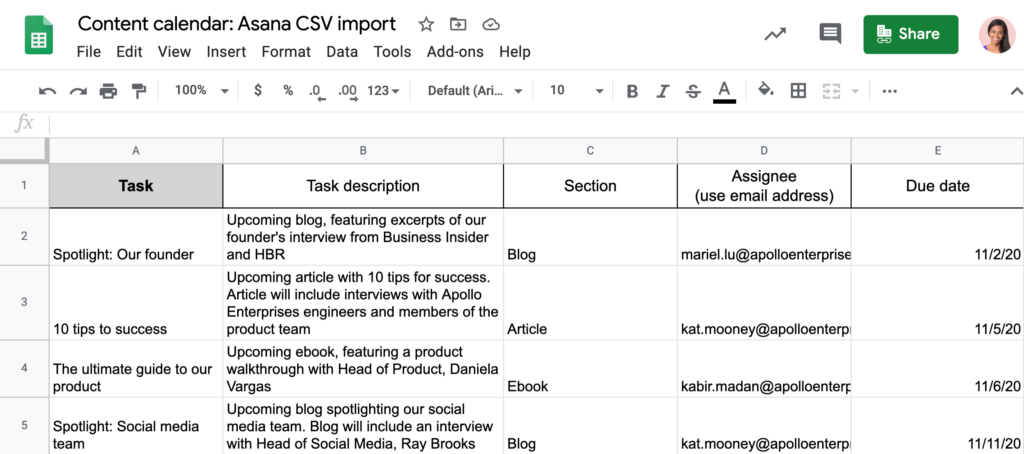
💡Tipp: Vergewissern Sie sich, dass jede Spalte die korrekte Bezeichnung aufweist, wie etwa „Beschreibung“, „Verantwortliche Person“ oder „Fälligkeitsdatum“. Weitere Informationen über den Import von Tabellen finden Sie in unserem Handbuch.
Organisieren
Visualisieren Sie Aufgaben mithilfe von Projektansichten so, wie es für Sie am besten funktioniert
Ein Teil dessen, was ein Projekt erfolgreich macht, ist die Veranschaulichung, wer bis wann was erledigt. Aber es gibt nicht die eine richtige Projektansicht. Je nachdem, welche Art von Projekt Sie gerade leiten, kann Ihr Team von einer Ansicht im Stil einer Aufgabenliste, einem Kanban-Board, einem Gantt-Diagramm oder einem Kalender profitieren. Darüber hinaus könnten verschiedene Teammitglieder und Beteiligte Informationen auf unterschiedliche Weise sehen wollen, je nachdem, warum sie Ihr Projekt gerade in Augenschein nehmen.
Sie können Ihre Projekte in Asana auf vier unterschiedliche Arten betrachten:
- Listenansicht. Eine Ansicht in einem tabellenartigen Stil, die auf einen Blick erkennen lässt, wer woran bis wann arbeitet. Verwenden Sie die Listenansicht zur Projektplanung, zur Abbildung der Vertriebs-Pipeline und für Tagesordnungen von Besprechungen.
- Boardansicht. Eine Kanban-Tafel, in der die Spalten Arbeitsphasen oder die verantwortliche Person darstellen können. Verwenden Sie die Boardansicht für Arbeitsanfragen, zur Fehlerverfolgung und für Sprints im Scrum-Stil.
- Zeitlinienansicht. Eine Ansicht im Gantt-Stil, in der Sie sehen können, wie die einzelnen Bestandteile Ihres Plans zusammenpassen. Verwenden Sie die Zeitleistenansicht für Produkteinführungen, die Planung virtueller Veranstaltungen oder Marketingkampagnen.
- Kalenderansicht. Ein Kalender, in dem Sie Aufgaben anzeigen und den Aufgabenrhythmus, Datumsbereich und Details leicht einsehen können. Verwenden Sie die Kalenderansicht für Social-Media-Kalender und redaktionelle Kalender.
💡Tipp: Nachdem Sie die beste Ansicht für Ihr Projekt festgelegt haben, können Sie diese Ansicht als Standardeinstellung speichern.
Ihre Arbeit mit Abschnitten organisieren
Sobald Sie Ihre grundlegenden Projektbausteine erstellt haben, können Sie mit Hilfe von Abschnitten ähnliche Aufgaben leicht aufteilen, organisieren und gruppieren. Je nach Projekt haben Sie möglicherweise Abschnitte für den Fortschritt, für verantwortliche Personen oder zum Aufteilen der Arbeit in verschiedene Kategorien.
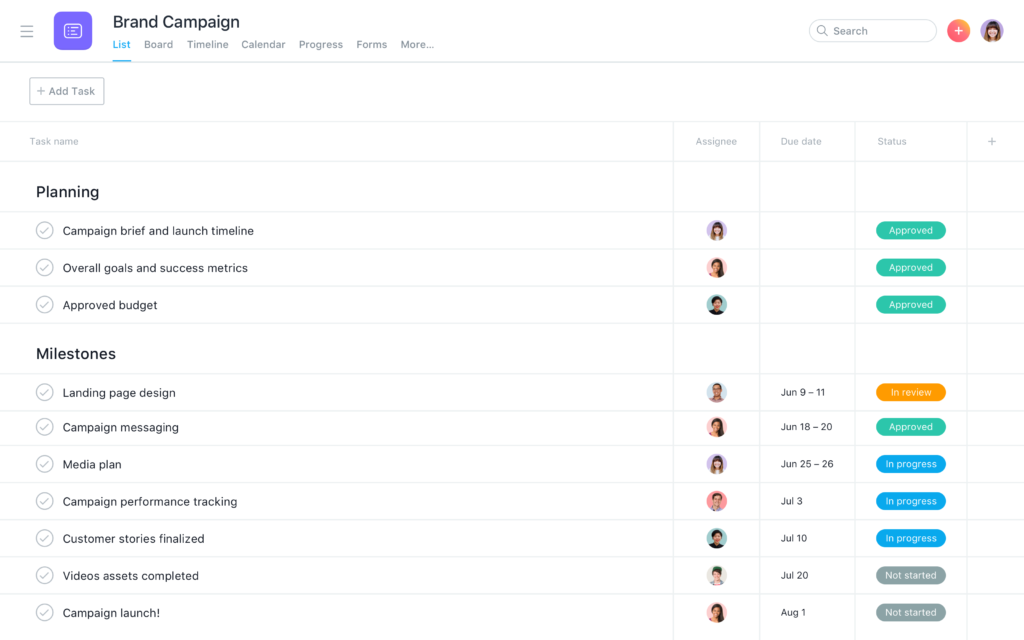
💡Tipp: Je nach Projektansicht werden die Abschnitte unterschiedlich dargestellt. In der Listen- und Zeitleistenansicht sind Abschnitte horizontale Zeilen mit zugehörigen Aufgaben. In der Boardansicht werden sie als Spalten angezeigt.
Aufgabendetails ganz einfach mit benutzerdefinierten Feldern erfassen
Eine gelungene Asana-Aufgabe umfasst eine verantwortliche Person sowie ein Fälligkeitsdatum. Auf diese Weise hat Ihr Team stets einen Überblick über die jeweiligen Verantwortlichkeiten, Aufgaben und Termine. Damit Ihr Team die Arbeit bestmöglich erledigen kann, benötigen Sie allerdings mehr Informationen. Dies könnten beispielsweise die Aufgabenpriorität, hilfreiche Metadaten, wie etwa die geschätzten Arbeitsstunden, oder projektspezifische Details sein, wie zum Beispiel die Kategorie, in die eine Anfrage fällt. Mit dem Einsatz benutzerdefinierter Felder können Sie Ihr Team jederzeit auf dem aktuellsten Stand halten.
Wenn es um die Erstellung benutzerdefinierter Felder geht, gibt es keine richtige oder falsche Methode. Sollten Sie jedoch mit dem Projektmanagement in Asana beginnen, sind hier einige Beispiele zum Ausprobieren:
- Priorität. Das benutzerdefinierte Feld für die Priorität erleichtert Ihrem Team die Priorisierung der wichtigsten Aufgaben. Auf diese Weise wissen alle auch bei Änderungen der Unternehmensanforderungen oder Terminverschiebungen, was sie vorrangig bearbeiten müssen.
- Fortschritt. Wenn die Bearbeitung von Aufgaben mehr als einen Tag in Anspruch nimmt, können Sie Start- und Fälligkeitsdaten verwenden, um Ihr Team darüber in Kenntnis zu setzen. Das benutzerdefinierte Feld für den Aufgabenfortschritt erweitert diese Funktion sogar noch um einen Schritt, so dass Ihr Team jederzeit informiert ist, wann die Aufgaben zur Weiterbearbeitung bereit sind.
- Kosten. Wenn Ihr Projekt über ein Budget verfügt, müssen Sie sicherstellen, dass Sie die Mittel angemessen verteilen. Mit einem benutzerdefinierten Feld für numerische Kosten können Sie Ihre Projektausgaben leicht nachverfolgen und gewährleisten, dass alles innerhalb des Budgets liegt.
- Aufgabentyp. Je nach Projekt kann es hilfreich sein, die Art der Aufgabe zu definieren. In einem redaktionellen Kalender könnten Sie zum Beispiel ein benutzerdefiniertes Feld „Aufgabentyp“ erstellen, um anzugeben, ob es sich bei dieser Aufgabe um einen Blog, Artikel, ein E-Book oder Sonstiges handelt.
- Geschätzte Stunden. Wenn Sie den geschätzten Zeitaufwand für eine Aufgabe angeben, kann dies Ihren Teammitgliedern helfen, ihre Arbeit besser zu priorisieren und zu organisieren. Mit einem numerischen Feld wie den geschätzten Stunden, können Sie mithilfe des Workloads die Kapazität Ihres Teams erfassen und auf diese Weise Burnout vorbeugen.
💡Tipp: Ein weiterer Vorteil von benutzerdefinierten Feldern: Sie können Dashboards-Diagramme nach benutzerdefinierten Feldern aufteilen und individuell weiterverarbeiten. Weitere Informationen über Dashboards-Diagramme finden Sie in unserem Handbuch.
Erstellen, organisieren und verwalten Sie alle Ihre Projekte mit Asana
Nachdem Sie Ihr Projekt erstellt und organisiert haben, geht es nun an dessen Verwaltung. Mit Asana an Ihrer Seite gibt es nichts, was Ihr Team nicht bewältigen könnte. Weitere Asana-Tipps finden Sie in unserer Rubrik Best Practices. Loggen Sie sich bei Asana ein, um diese noch heute auszuprobieren.